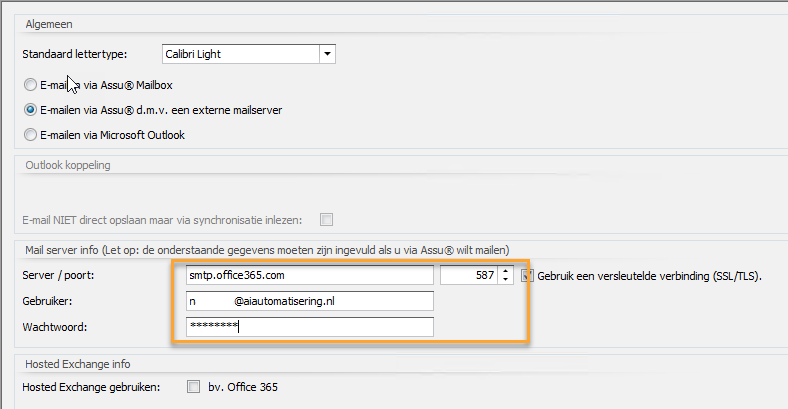Tabblad Financieel is opgedeeld in een viertal blokken die we hieronder zullen bespreken:
...
1: Betalingsregeling:
Hier kun je aangeven of je met termijnen wilt werken en of je de factuurdatum wilt gebruiken in plaats van de vervaldatum voor de periode bepaling.
2: Facturatie:
Het stukje over facturatie bevat de volgende mogelijkheden:
Factuuroverzicht vanaf jaar: | Hier kun je aangeven vanaf welk jaar je het factuuroverzicht wilt laten tonen. |
Vervalperiode na fact. datum: | Hier kun je het aantal dagen opgeven waarna een factuur dient te vervallen. Als iemand bijvoorbeeld binnen 14 dagen zijn factuur dient te betalen dan vul je hier 14 in. Vul hier ALTIJD een waarde in want anders verloopt het proces van herinneringen en aanmaningen niet naar wens! Deze vervaldatum is namelijk leidend in het verdere proces. Het systeem gaat na deze datum de overige instellingen bekijken. Vul je hier een nul in dan vervalt de factuur gelijk en zal de telling voor de herinnering gelijk beginnen. |
Factuuroverzicht na huidig jaar tonen: | Hier kun je aangeven voor hoeveel jaar na het huidg jaar er facturen getoond moeten worden na het huidge jaar. Standaard wordt het factuuroverzicht getoond tot en met december van het huidige jaar. |
Nota met acceptgiro: | Hier kun je de incassokosten aangeven voor een nota met een acceptgiro. |
Nota zonder acceptgiro: | Hier kun je de incassokosten aangeven voor een nota zonder acceptgiro. |
Automatisch incasso: | Hier kun je de incassokosten aangeven voor een automatisch incasso. |
Poliskosten: | Hier kun je een vinkje zetten wanneer u assurantiebelasting op poliskosten en tussenpersoon prolongatiekosten wilt laten berekenen. |
Facturen van aut... na storno: | Door hier een vinkje te zetten gaan de facturen van automatisch incasso af na een storno. Indien je gebruik maakt van Feniks vul dit dan in Feniks in. |
Facturen markeren...na storno: | Door hier een vinkje te zetten worden facturen automatisch gemarkeerd als "niet afgedrukt" bij een storno. Indien je gebruik maakt van Feniks vul dit dan in Feniks in. |
Reeds betaalde fact. tonen...: | Door hier een vinkje te zetten worden reeds betaalde facturen getoond in het nog af te drukken facturen overzicht wat je kunt bereiken als je via tabblad "financieel/ADN" naar "berichten verwerken" gaat. Lees hier meer over in dit hoofdstuk. |
Facturen afdrukken via losse....: | Door hier een vinkje te zetten worden facturen afgedrukt via losse printopdrachten in plaats van 1 grote printopdracht. |
Bij markeren als afgedrukt ...: | Door hier een vinkje te zetten komt er ook een verzenddatum op facturen die je markeert als afgedrukt en op te slaan als PDF. |
Bij email verzenden 1 fact....: | Als je hier een vinkje zet krijg je bij het verzenden van een factuur per e-mail eerst 1 factuur in je scherm te zien. |
Bij factuur verzending per ..: | Als je bij het verzenden van een factuur per e-mail ook een UBL versie mee wilt sturen zet hier dan een vinkje. |
Verstuur facturen...: | Als je hier een vinkje zet zullen facturen en herinneringen voortaan verzonden worden vanaf het e-mailadres wat bij de eigen bedrijfsinstellingen vermeld staat. Let op: als je deze optie gebruikt zet dan bij de emailinstellingen onder het witte boekje wel je |
e-mail gegevens neer als je geen gebruik maakt van de AssuMailbox: |
Verstuur herinnering met eigen sjabloon: | Door hier een vinkje te zetten krijg je de mogelijkheid een herinnering te versturen met een eigen sjabloon. Hierdoor wordt de herinnering niet langer als platte tekst in de e-mail meegezonden. Zorg er uiteraard wel voor dat je een bestaand relatie sjabloon hebt voor het versturen van facturen! |
Toon voorbeeld van sjabloon bij versturen e-mail: | Door hier een vinkje te zetten krijg je de mogelijkheid een sjabloon te tonen bij het versturen van een e-mail. De tekst die in het sjabloon getoond wordt is een fictieve tekst. |
Herinnering versturen voorkeur: | Hier kun je aangeven hoe je een herinnering wilt laten versturen. Je hebt de keuze uit:
|
3: Prolongatie:
Onder het kopje "Prolongatie" heeft u voor zowel de automatische als de handmatige prolongatie 2 opties:
Verwerkdatum opgeven....: | Als je hier een vinkje zet krijg je na het aanklikken van de "verwerk" knop in je prolongatiescherm eerst een schermpje met daarop de mogelijkheid om een verwerkdatum in te voeren. Deze datum zal als "factuurdatum" gebruikt worden in de berekeningen van je systeem, ofwel de datum waarop de factuur aangemaakt is (zie ook hoofdstuk "factuurdatums, een theorie"). Het is daarom aan te raden als je prolongeert voor deze datum een datum te kiezen in dezelfde maand als waar de prolongatie over gaat! |
...
voorbeeldillustratie van een handmatige prolongatie
Vervaldatum is verwerkdatum+vervalperiode: | Als je hier een vinkje zet dan zal bij de zojuist ingevulde "verwerkdatum" de periode in dagen opgeteld worden die je eerder bij de instellingen hierboven ingevuld heeft bij "vervalperiode na factuurdatum". Indien je niet het vinkje hebt aangezet bij "verwerkdatum opgeven" dan zal de vervaldatum van de polis worden gebuikt als vervaldatum van de factuur. |
...
| Note |
|---|
Let op: Zet dit tweede vinkje alleen aan als je wilt afwijken van de vervaldatum van de premie van de polis!! |
4: Overig:
Door een vinkje te zetten bij "meerdere administraties gebruiken"heb je de mogelijkheid om meerdere administraties in Feniks (niet in andere boekhoudpakketten) te gebruiken.
Op het moment dat je dat doet zult je bij de stamtabellen voor het factuurtype zien dat je daar een extra veldje te zien krijgt waar j voor een bepaald factuurtype de administartie in kunt vullen:
...